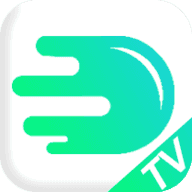Win10系统轻松开启音频管理器的方法
作者:佚名 来源:未知 时间:2024-11-22

在繁忙的生活和工作中,音乐成为了我们放松心情、享受片刻宁静的重要伴侣。无论是沉浸在耳机的私人音乐世界,还是通过音响与家人朋友共享美妙旋律,电脑都成为了我们享受音乐的重要工具。然而,你是否曾经遇到过电脑声音不够清晰、音量无法调节到满意程度,或是想要设置更高级的音频属性却不知从何入手的情况呢?这时候,Win10系统的音频管理器就是你的救星!它能帮助你全面设置和调整电脑的音频设备,让你轻松拥有完美的音质体验。那么,Win10系统的音频管理器到底该如何打开呢?下面,就让我们一起来揭秘吧!

首先,我们需要明确的是,Win10系统的音频管理器是一个功能强大的工具,它允许用户对电脑的音频设备进行全面的设置和调整。无论是调节音量、选择播放设备,还是进行高级音频属性的配置,音频管理器都能满足你的需求。它相当于电脑的内置声卡,负责对电脑声音的管理、输入和输出,让你的音频设备更加智能化、人性化。

接下来,我们就来详细介绍如何在Win10系统中打开音频管理器。其实,方法非常简单,只需要几个步骤就能轻松搞定!
第一步,点击桌面左下角的“开始”图标。这是Windows系统的标志性按钮,无论在哪个版本的Windows中,都能轻松找到。在开始菜单中,你将会看到一个充满各种程序和文件夹的界面,这里包含了Windows系统的各种功能和设置。
第二步,打开“Windows系统”文件夹。在开始菜单的众多文件夹中,你会看到一个名为“Windows系统”的文件夹,点击打开它。这个文件夹汇集了与Windows系统相关的各种设置和工具,包括控制面板、任务管理器等,是进行系统设置和管理的重要入口。
第三步,在下拉列表中点击打开控制面板选项。控制面板是Windows系统中一个重要的管理工具,它允许用户对系统的各个方面进行设置。在“Windows系统”文件夹中,找到并点击“控制面板”选项,你将会进入到一个充满各种设置选项的界面。
第四步,进入控制面板页面之后,将“查看方式”设置为“类别”。控制面板默认可能以不同的查看方式展示,如“大图标”、“小图标”等。为了方便找到我们需要的选项,建议将查看方式设置为“类别”。这样,控制面板的界面将会按照不同的功能分类进行展示,更加清晰明了。
第五步,点击打开“硬件和声音”选项。在控制面板的类别视图中,你会看到“硬件和声音”这一选项,它涵盖了与电脑硬件和声音相关的所有设置。点击打开它,你将会进入到一个包含各种硬件和声音设置的界面。
第六步,在硬件和声音页面中,点击打开“声音”下的“管理音频设备”选项。这里就是我们要找的Win10系统音频管理器了!点击它,你将进入音频管理器的界面。在这里,你可以看到电脑中所有的音频设备,包括扬声器、耳机、麦克风等,并可以对它们进行详细的设置和调整。
现在,你已经成功打开了Win10系统的音频管理器,接下来就可以对自己的电脑音频进行设置了。无论是调节音量、选择默认设备,还是进行高级音频属性的配置,音频管理器都提供了丰富的选项供你选择。
在音频管理器中,你可以看到各种设备的详细信息,如设备名称、状态、默认设备等。你可以通过点击设备名称来进入该设备的属性设置界面,进行更加详细的设置。例如,你可以设置扬声器的喇叭组态、音效、室内校正和默认格式等属性;你可以设置麦克风的音量、增益、特效等属性;你还可以设置耳机的虚拟化效果等。
在设置扬声器时,你可以根据自己的需求选择喇叭组态,如立体声、四声道等,并设置音效和室内校正等属性。音效设置主要包括环境和均衡器两个方面,你可以根据自己的喜好选择合适的环境效果,如房间、大厅等,并调节均衡器来优化音质。室内校正则可以根据你的房间环境进行微调,以获得更好的音质效果。
在设置麦克风时,你可以调整音量和增益等属性,以确保麦克风的声音清晰、洪亮。你还可以设置特效,如回声、噪音抑制等,来增强或优化麦克风的声音效果。
在设置耳机时,你可以勾选耳机虚拟化选项,以获得更加逼真的音效效果。耳机虚拟化技术可以模拟出更加宽广的声场和更加立体的声音效果,让你在佩戴耳机时也能感受到身临其境的音效体验。
此外,在音频管理器中,你还可以进行高级音频属性的配置。例如,你可以设置音频的采样率、位深度等属性,以满足不同音频设备的需求。你还可以进行音频设备的优先级设置,以确保在多个音频设备同时使用时,能够按照你的需求进行播放和录音。
通过以上步骤,你已经成功打开了Win10系统的音频管理器,并可以对电脑的音频设备进行全面的设置和调整了。现在,你可以尽情享受音乐带来的美妙感受了!无论是沉浸在耳机的私人音乐世界,还是通过音响与家人朋友共享美妙旋律,Win10系统的音频管理器都能让你轻松拥有完美的音质体验。
总之,Win10系统的音频管理器是一个功能强大、操作简单的工具,它能够帮助你全面设置和调整电脑的音频设备,让你轻松拥有完美的音质体验。无论你是音乐爱好者还是音频专业人士,都可以通过音频管理器来满足自己的需求。所以,赶快打开你的Win10系统音频管理器吧!让我们一起尽享音乐盛宴!
- 上一篇: 轻松解决“无法读取iTunes Library.itl”问题
- 下一篇: 手机话费如何轻松充值Q币?